gemini PDA を デュアルブート かつ root化
前回文鎮化からの復旧でflashing toolの使い方を理解しました。
何らかの理由(アップデートの失敗とか)で動かなくなったら↓を参考にしてください。
前回の設定だと普通の android と Debian の デュアルブートであったので今回はさらにroot化します。
Gemini PDAは公式ファームウェアでroot化できるようになっていますし変なプロテクトもかかっていないので今までroot化に興味があってもできなかった人も試しにやってみてはいかがでしょうか?
gemini PDA特有 root化の利点
root化の利点としては、geminiPDAの横画面の完全活用や動作の高速化など、geminiPDAの活用に不可欠な機能を使用できるようになるというのがあります。
今までroot化を嫌煙していた方もgemini PDAではroot化しておいた方がいいかもしれません。
ダウンロードしておくもの
flashtool
flashtool drivers
Gemini 4G x27 firmware (Android + Rooted Android + Debian Technical Preview 1)
(初期ロットの方はx25のファームを選んでください)
これらはここからダウンロードできます。
パーティションを分けるscatter
ここで容量を決めてダウンロードします。
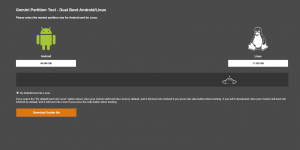
開始前の準備
それぞれのzipファイルを展開しておきます。
デュアルブート用のscatter ファイルを Gemini_x27_なんとか のフォルダ内に入れておきます。
ここまでは前回と同じですね。
flash tool の使い方
途中までは前回と同じです。わざわざ飛ぶのが面倒な方向けに今回も画像付きで解説します。
Download タブでscatter ファイルを選択
- scatter fileを選択
とりあえずflashtoolを起動します。
解凍したflash tool のフォルダを開き、下のアイコン(アプリケーション)を実行します。
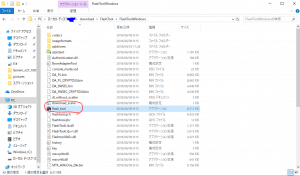
ダウンロードタブに移動してscatter file を選択します。
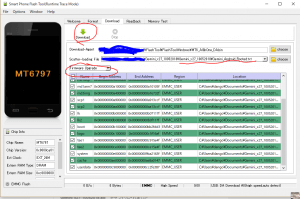
scatter file は先ほど作ったパーティション分けたやつ(Gemini_Dual_Boot.txt)を選択します。
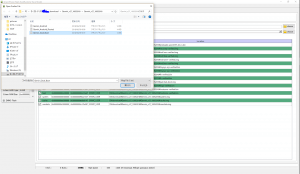
Read Back タブ
このタブでは以下の二つを行います。
- リードバックタブに移動してAdd を押しReadBackを押します
- Gemini PDA側を再起動(電源オフの時は起動)すると何かを読み込みます。
下の画面のボタンを使います。
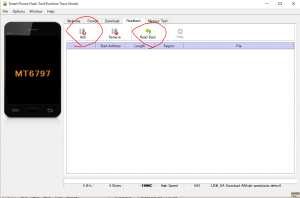
ReadBackクリック後は電源を再起動するかケーブルを再接続します。
すると自動的に読み込みが開始されます。
完了すると下の画面のような表示が出ます。このポップアップは右上の×マークを押すと消えます。
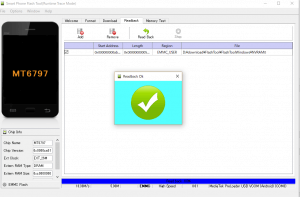
Download タブ
再度Download タブに移って以下の手順を行います。
- Scatter loading fileの再確認
- Firmware Update に切り替え
- bootをroot化イメージに変更
- ダウンロード(書き込み)
まずscatter fileが正しくGemini_Dual_Bootになっている事を確認します。
次にDownload Onlyとなっているプルダウンを変更してFirmware Updateにします。
ここから1手順加えます。
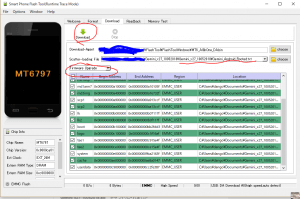
Bootイメージをroot化したものに変更します。
下のリストからbootとかかれた行を見つけ、その行のlocation(ファイルのパスが書かれてる列)をクリックします。
するとファイルが選択できるので今回はpatched_boot.imgを選択します。
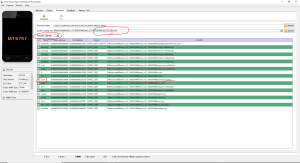
以下のような感じです。
Gemini_x27_10052018 においてはpathced_boot.imgがroot化したイメージファイルのようです。
これを選択したらあとはいつも通り書き込むだけです。
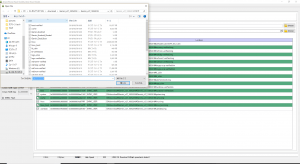
書き込みはDownload ボタンを押して再起動もしくはケーブルの再接続で始まります。
少し時間がかかりますが完了するといつものチェックマークのポップアップが出ます。
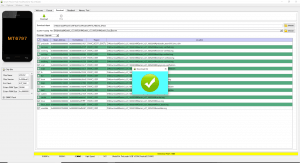
これでroot化は完了です。
magisk managerのインストール
root化したandroidでrootを使うにはスーパーユーザーのマネージャーが必要になります。
superSUなどが有名なようですがなぜかgeminiPDAでは使えませんでした。
公式ではmagisk managerが推奨されているのでこれをインストールします。
gemini PDAのブラウザで上のサイトからMagisk Managerをダウンロードし、実行します。
アプリを開いたらインストールを押すと自動でインストールされて再起動ボタンが出てきます。
再起動後、magisk managerでSuperUserの管理ができるようになります。
デュアルブート Gemini PDA のDebian起動方法
Debianを起動するときは右側面にある銀色のボタンを押したまま起動させます。
最初むっちりしたペンギン入りの起動画面が立ち上がったあとDebianが立ち上がります。
初期パスワードはgeminiです。ログインできたら変更しましょう。
現状だとキーボードが対応できていないのとターミナルの文字が小さすぎてイマイチ使いづらいですが今後に期待です。
というかキーボードの「-」(ハイフン)が入力できないのでdist-upgradeすらできなくて笑っています。
アマゾン商品データの取得に失敗しました
免責事項
当然ですが全部自己責任でお願いします。
質問があったらコメントに書いてくれれば反応するかもしれませんが反応しないかもしれません。
答えれない事や知らない事も多いのであてにしないでください。

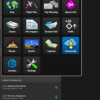















ディスカッション
ピンバック & トラックバック一覧
[…] gemini PDA を デュアルブート かつ root化 […]